wps中ppt如何插入图片
来源:网络收集 点击: 时间:2024-03-13【导读】:
wps中ppt想要插入图片,只需简单的5个步骤即可实现,以下为具体的操作流程:品牌型号:联想7000系统版本:windows10软件版本:WPS Office11.8.2.8411方法/步骤1/5分步阅读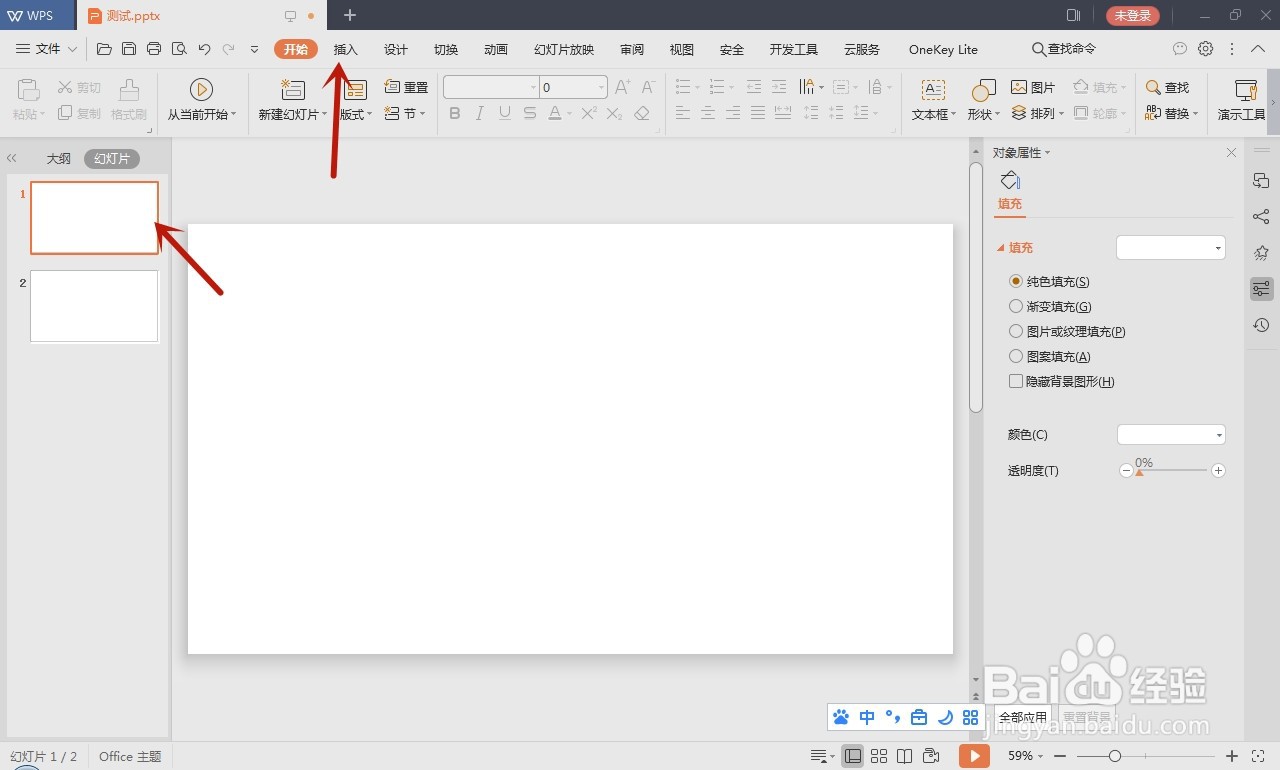 2/5
2/5 3/5
3/5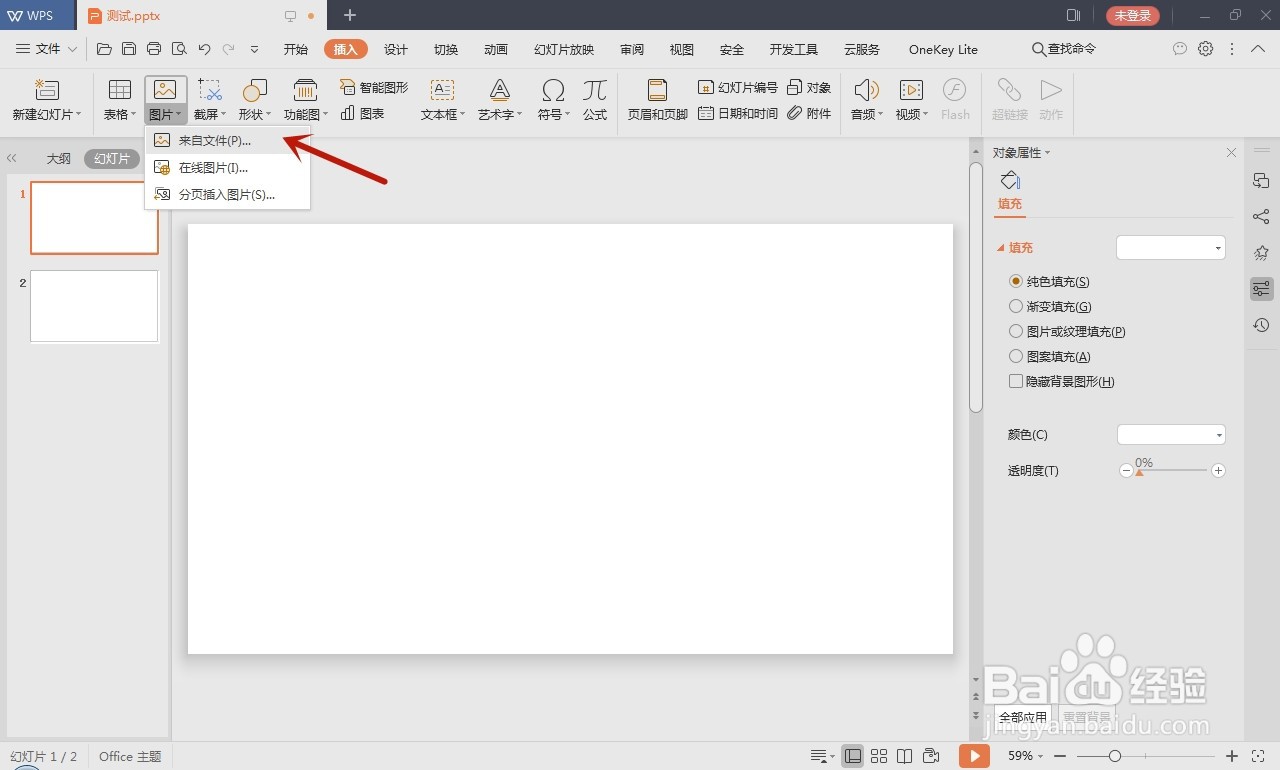 4/5
4/5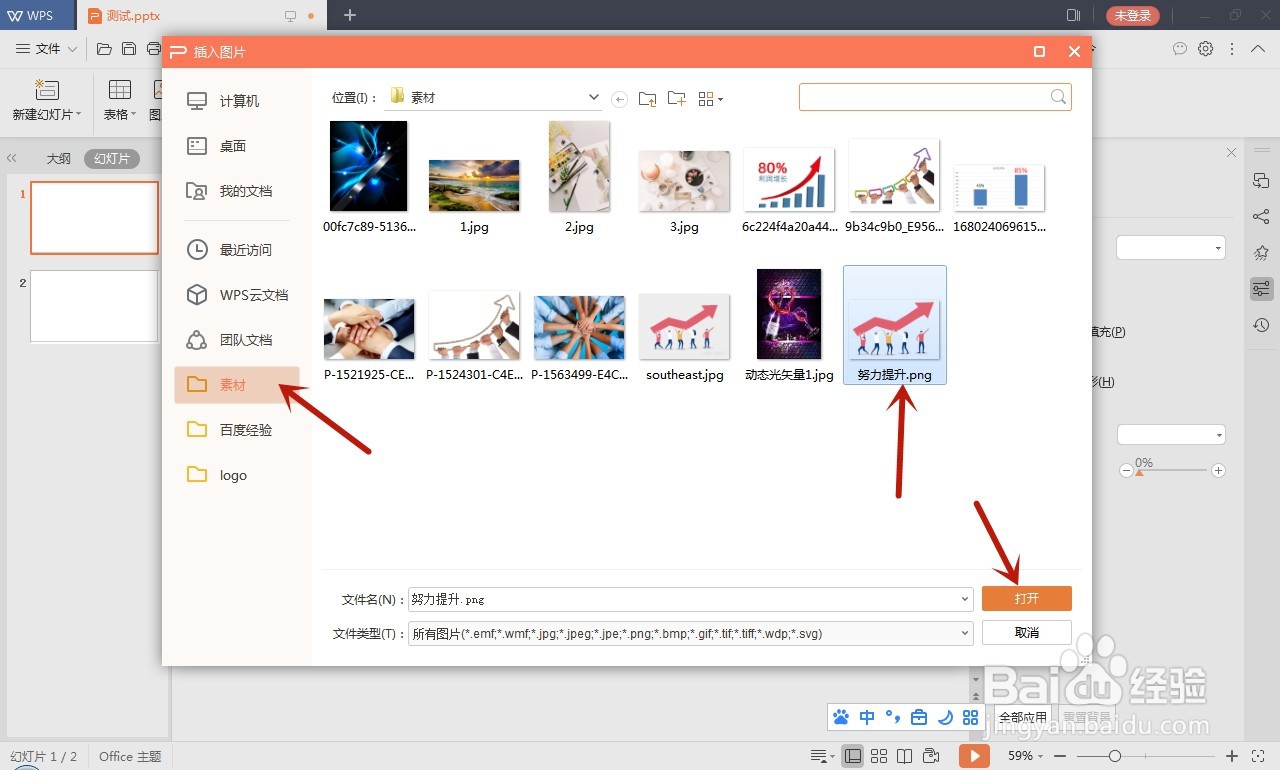 5/5
5/5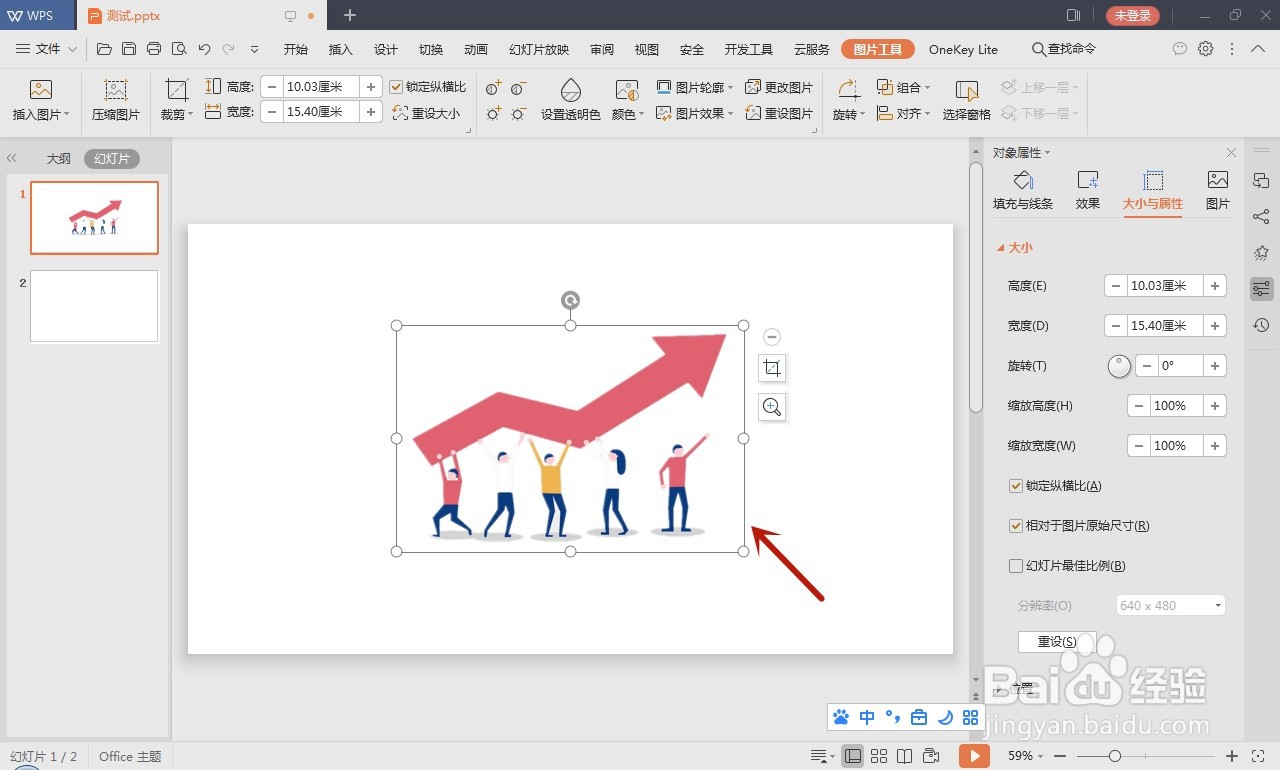
点击插入
打开PPT,选中需要插入图片的幻灯片,点击上方插入。
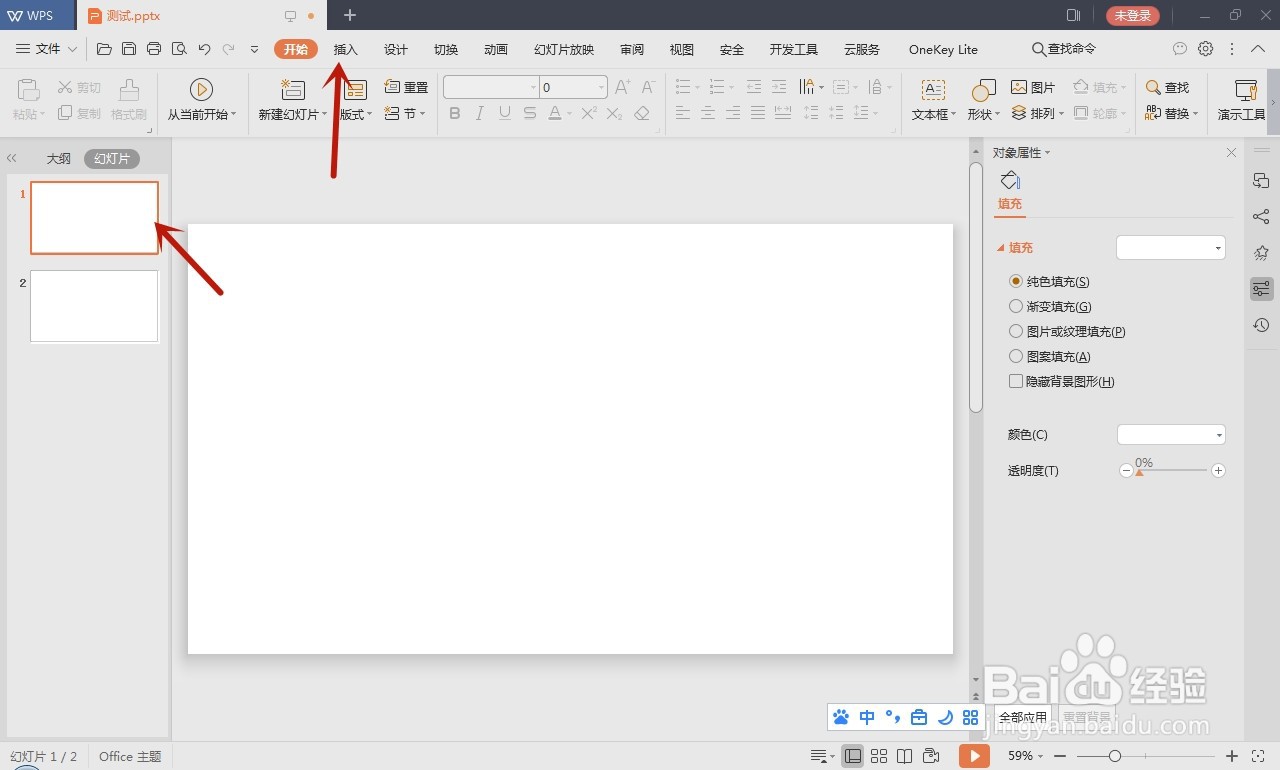 2/5
2/5点击图片
在插入菜单下,找到图片,点击打开。
 3/5
3/5点击来自文件
在弹出菜单中,点击来自文件。
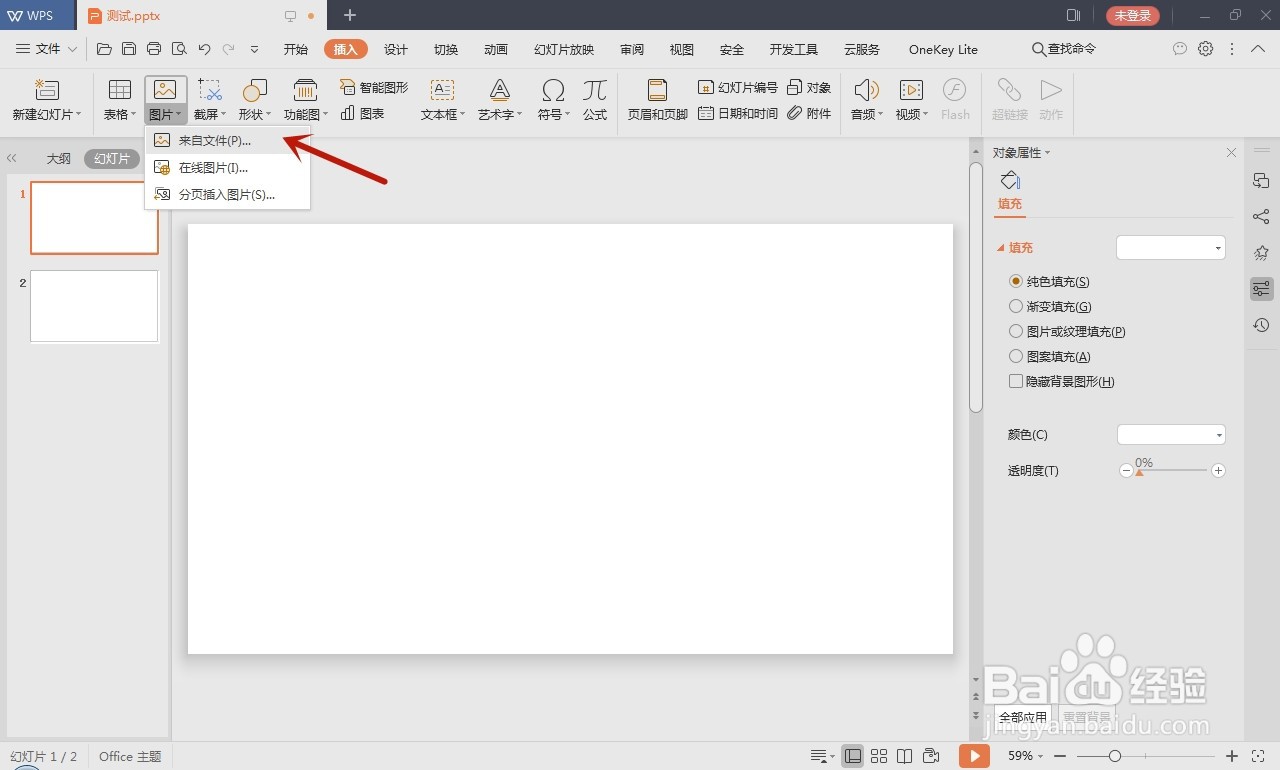 4/5
4/5选择图片
在弹出对话框中,找到图片保存的文件夹,选中图片后,点击打开。
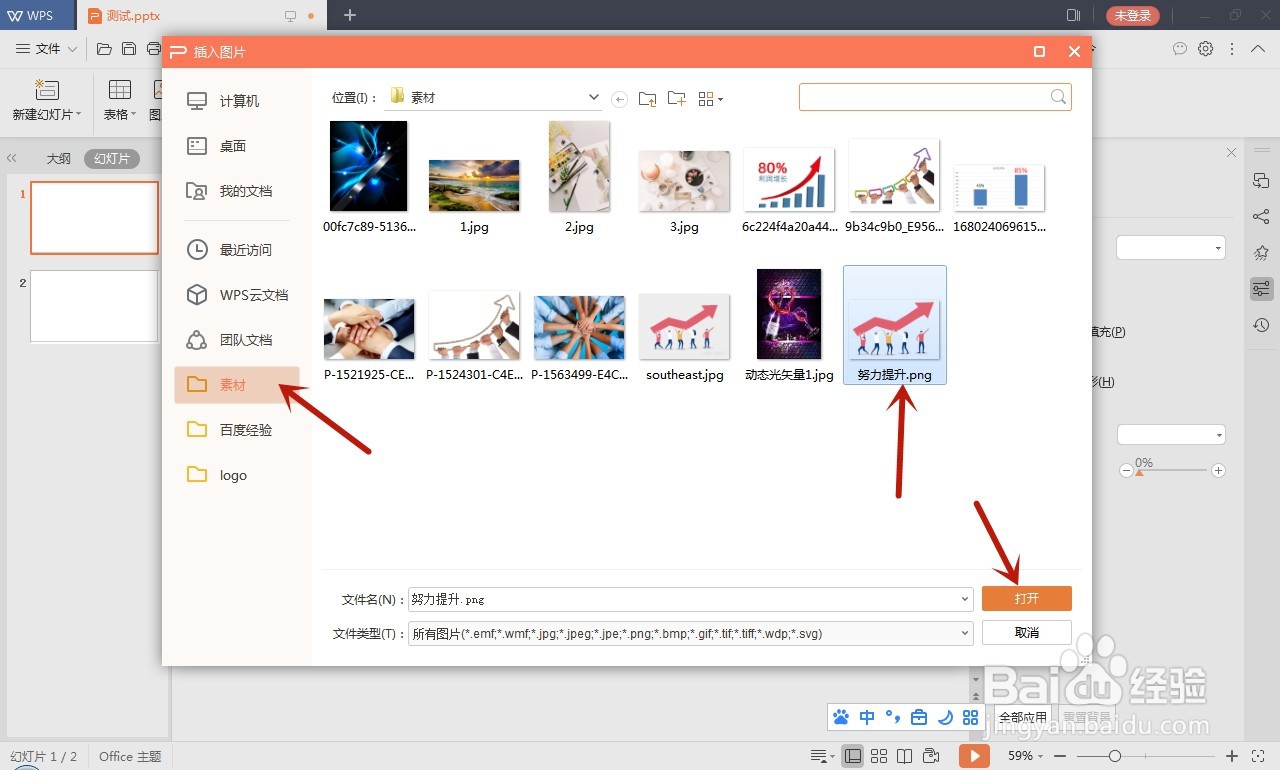 5/5
5/5插入成功
点击打开后,幻灯片中会自动显示图片,即表示图片插入成功,根据需要进行编辑即可。
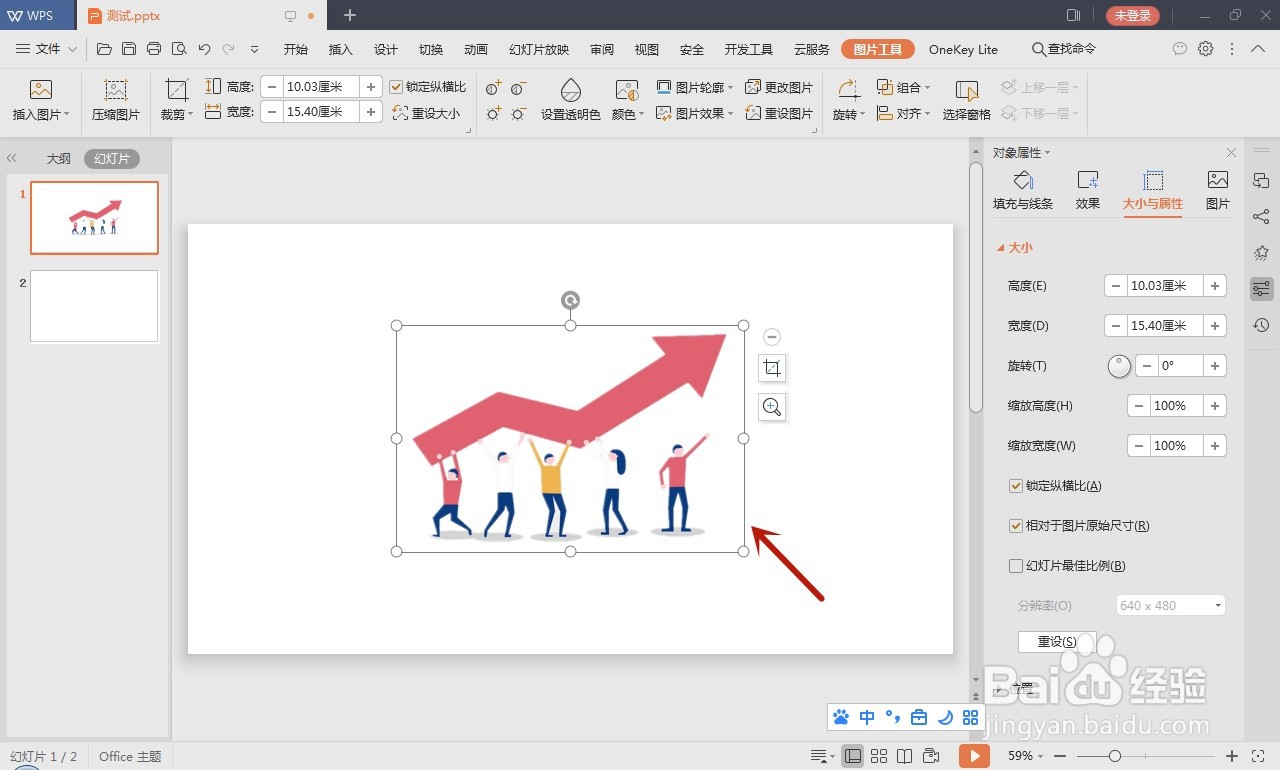
版权声明:
1、本文系转载,版权归原作者所有,旨在传递信息,不代表看本站的观点和立场。
2、本站仅提供信息发布平台,不承担相关法律责任。
3、若侵犯您的版权或隐私,请联系本站管理员删除。
4、文章链接:http://www.1haoku.cn/art_348019.html
上一篇:wpsppt怎么新建空白页
下一篇:WPS如何删除幻灯片中的多余空白页
 订阅
订阅